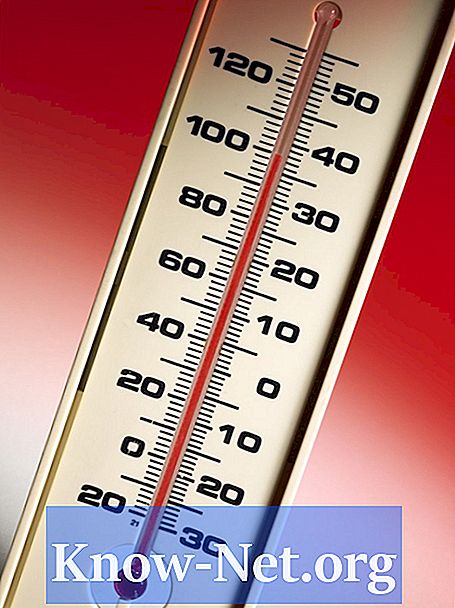Isi

Soulseek adalah program berbagi file antara pengguna Windows yang dibuat untuk berbagi musik secara legal oleh artis independen dan tanpa label. Soulseek memiliki ruang obrolan dan fungsi sosial yang telah dibuat sehingga Anda dapat menemukan teman baru dengan selera musik yang sama dan lagu baru yang terlihat seperti yang Anda sukai. Beberapa masalah konfigurasi jaringan atau konflik dengan program lain dapat menyebabkan Soulseek crash atau tidak dapat terhubung, mendownload atau mengirim file melalui internet. Aplikasi Soulseek mungkin macet atau transfer file mungkin tidak berfungsi dengan baik jika ada masalah. Perlu diingat bahwa Soulseek adalah aplikasi komunikasi antar pengguna dan, oleh karena itu, beberapa masalah transfer file dapat terjadi karena kesalahan konfigurasi pengguna lain.
Langkah 1
Periksa apakah Soulseek dapat secara otomatis membuka port TCP yang digunakannya di router Anda. Klik "Opsi" di bagian atas jendela Soulseek, "Opsi Umum" dan "Uji Pengaturan Firewall dan Router". Jika halaman yang terbuka mengatakan bahwa pintu tertutup, teruskan pintu melalui antarmuka web router Anda. Lihat dokumentasi router Anda untuk informasi lebih lanjut.
Langkah 2
Pastikan bahwa aplikasi firewall apa pun di komputer Anda tidak memblokir Soulseek. Meskipun Anda sebelumnya telah merilis Soulseek, pembaruannya mungkin telah menyebabkan firewall memblokirnya lagi.
LANGKAH 3
Copot pemasangan Steganos Internet Anonym Pro, Stegano Secure P2p, XFire Instant Messaging atau WindowBlinds 3.x jika Anda memiliki program-program ini di komputer Anda, karena Soulseek tidak kompatibel dengannya.
LANGKAH 4
Hapus Nod32 Internet Monitor, ZoneAlarm pada Windows 2000 SP3 atau SP4, NetLimiter, WebWasher, Iontas PCEye2000 Parental Control dan WyvernWorks Firewall jika Anda memiliki salah satu dari mereka diinstal, karena mereka berpotensi menyebabkan masalah Soulseek.
LANGKAH 5
Nonaktifkan UPnP jika Soulseek macet. Klik pada "Options" di jendela Soulseek, di bawah "General Options", hapus centang pada kotak "Use UPnP" (Automatic Port Forwarding) dengan mengkliknya dan tekan "OK". Saat menonaktifkan UPnP, Anda harus meneruskan porta di router secara manual.
LANGKAH 6
Hapus file .cfg lama atau rusak. Klik "Start", "Computer", buka folder "C: Program Files Soulseek", salin semua file .cfg ke folder lain untuk keamanan, dan hapus semuanya, kecuali login.cfg. Cobalah untuk membuka kembali Soulseek.
LANGKAH 7
Tingkatkan komputer Anda ke Windows Vista Service Pack 2 atau Windows 7. Windows XP Service Pack 2, Windows Vista Service Pack 1 dan yang lebih lama memiliki batas jumlah koneksi TCP yang setengah terbuka (Permintaan koneksi yang telah dibuat, tapi belum dijawab) yang tidak bisa diubah. Microsoft telah menerapkan batas ini untuk memperlambat penyebaran virus, tetapi juga mengganggu koneksi sah Soulseek.